
Table des matières:
- Auteur John Day [email protected].
- Public 2024-01-30 09:10.
- Dernière modifié 2025-01-23 14:46.
Par HobomanSuivez plus par l'auteur:






À propos de: Technicien en génie électromécanique de 6'3 avec un goût pour les aliments épicés et les choses qui volent. Aime les longues promenades sur la plage. D'autres passe-temps incluent regarder le coucher de soleil depuis une colline herbeuse pittoresque, des activités indul… En savoir plus sur Hoboman »
J'ai récemment été ennuyé par l'apparition de mon Windows Live Messenger au démarrage, car je ne veux pas me connecter à chaque fois que je monte sur mon ordinateur portable… J'ai donc trouvé un moyen de désactiver/activer cette action, et j'ai pensé Je le partagerais avec la communauté Instructables !
P. S. J'utilise Vista. Pour que cela fonctionne sur XP, gmoon a déclaré: "Dans XP, vous pouvez également désactiver Messenger à partir de "Services", qui se trouve sous Performances et maintenance -> Outils d'administration…" Antagonizer a expliqué comment le supprimer du démarrage d'une manière différente. Il a dit: 1. connectez-vous à Windows Live Messenger 2. cliquez sur la flèche vers le bas qui vous permet de sélectionner en ligne, occupé, absent, etc. et allez en bas et sélectionnez "options" 3. Choisissez l'onglet "général" 4. décochez la case à côté, « Exécuter automatiquement Windows Live Messenger lorsque je me connecte à Windows. 5. Cliquez sur le bouton « Accepter ». …Mais cela, pour une raison étrange, ne fonctionne pas pour moi. Si cela ne fonctionne pas pour vous … utilise mon chemin.:)
Étape 1: Tout d'abord

Tout d'abord, accédez à votre bureau.
Étape 2: Panneau de configuration

Allez maintenant dans votre menu Démarrer et sélectionnez le Panneau de configuration
Étape 3: Modifier les programmes de démarrage

Cliquez maintenant sur "Modifier les programmes de démarrage"
Étape 4: Explorateur de logiciels

Cela fera maintenant apparaître « Explorateur de logiciels ».
Étape 5: Trouvez Messenger et désactivez/activez-le




Faites maintenant défiler la liste pour trouver "Messenger". Une fois que vous l'avez trouvé, cliquez sur le bouton "Désactiver". Pour l'activer à nouveau, cliquez simplement sur "activer", ou si vous ne voulez jamais qu'il apparaisse JAMAIS, cliquez sur "supprimer".
Étape 6: Terminé

Désormais, Messenger ne s'affichera plus à chaque démarrage de votre ordinateur ! Prendre plaisir…:)
Conseillé:
Comment empêcher la LED de brûler ? : 5 étapes

Comment empêcher la LED de brûler ? : Avant de dire comment empêcher la LED de brûler, nous devons dire ce qu'est la LED. LED signifie diode électroluminescente, est un dispositif semi-conducteur qui émet une lumière visible d'une certaine couleur lorsque le courant flo
Comment créer un lecteur de démarrage Linux (et comment l'utiliser): 10 étapes

Comment créer un lecteur de démarrage Linux (et comment l'utiliser) : il s'agit d'une introduction simple sur la façon de démarrer avec Linux, en particulier Ubuntu
Comment empêcher le bombardement zoom : 9 étapes
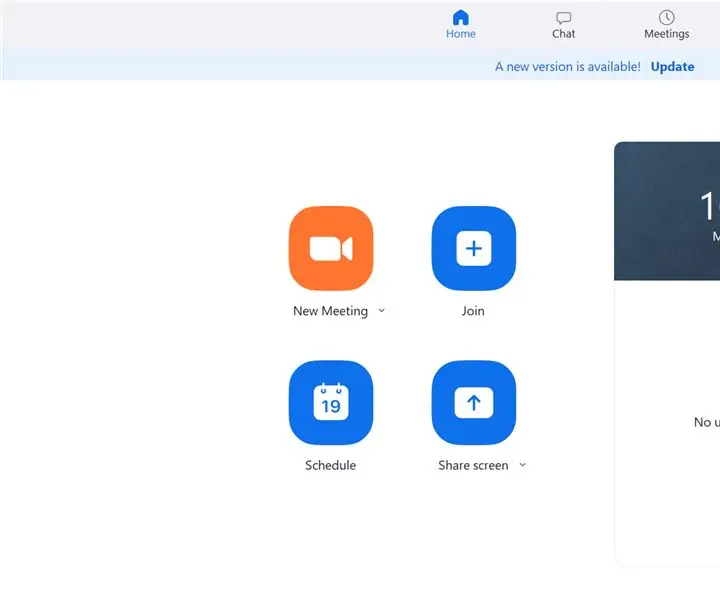
Comment empêcher le bombardement zoom : Personne n'aime que sa réunion soit interrompue par des étrangers pendant votre propre conférence. Zoom est bien conscient que c'est devenu un problème majeur aujourd'hui. Ce guide fournit une liste d'étapes qui sont proposées à ceux d'entre vous qui ont pu subir un bombardement zoom. W
Comment faire un double démarrage de Windows XP et Linux (mis à jour !) : 6 étapes

Comment démarrer en double Windows XP et Linux (mis à jour !) : La plupart des ordinateurs que nous utilisons sont équipés de Windows. La plupart ont Windows XP. Mais que se passe-t-il si vous devez exécuter quelque chose sous Linux et qu'il doit être installé sur un ordinateur ? Pour la plupart des gens qui ne sont pas des geeks, cela semble être une tâche ardue. Mais pas n'importe qui
Comment faire apparaître des fées à la fête d'anniversaire de votre enfant ! : 4 étapes

Comment faire apparaître des fées à la fête d'anniversaire de votre enfant ! J'ai créé un effet très simple qui a fait penser à tous les fêtards que de vraies fées ont fait une apparition juste pour eux
